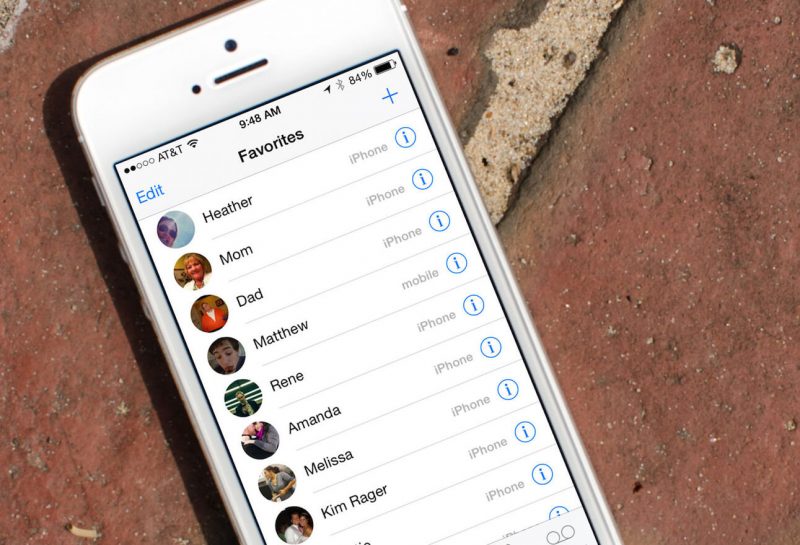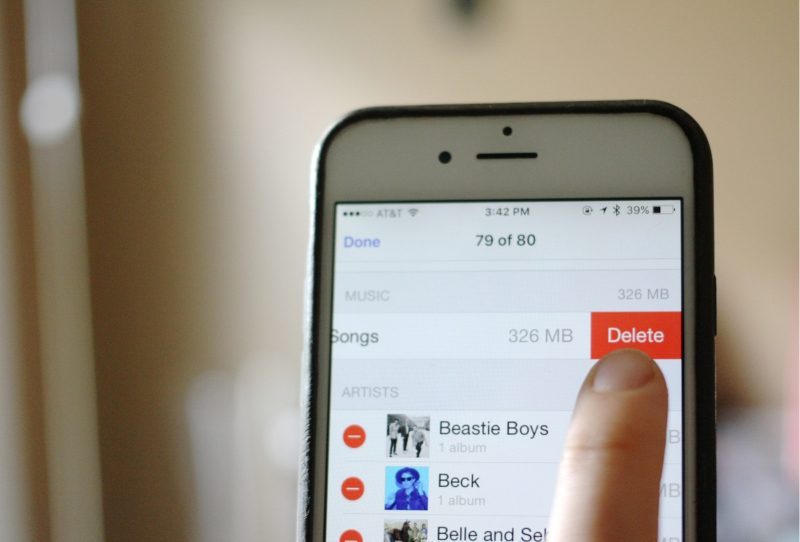Как на айфоне очистить контакты разом
Управление телефонной книгой. Как удалить все контакты с iPhone сразу?
Хотите быстро удалить все контакты с iPhone? Бывает такое, что при удалении номеров со смартфона они удаляются и в iCloud, и на других устройствах. Чтобы такого не происходило, давайте разберёмся, как убрать несколько контактов в iPhone сразу.
Удаляем контакты с iPhone.
Перед этим зайдите в телефонную книгу и нажмите «Группы», чтобы проверить, в какие сервисы происходит синхронизация, возможно не только в iCloud.
Если вы удалите номера телефонов, оставив iCloud включённым, то после, например, новый хозяин смартфона сможет снова включить синхронизацию и стереть номера. В таком случае они пропадут везде, и вы их потеряете безвозвратно. Также в статье блога вы можете узнать, как избавиться от дублей.
Если вы заметили, что синхронизация происходила не только в облачное хранилище от Apple, то:
Если вы не используете облачные хранилища то, чтобы быстро стереть телефонную книгу:
Для того, чтобы убрать несколько телефонов:
Таким образом вы сможете вручную стереть имена в телефонной книге по очереди. Для массового удаления используйте советы выше.
Вот так всего в два клика вы сможете очистить телефонную книгу не боясь, что она очиститься и на других устройствах, привязанных к облачным хранилищам.
Быстрое удаление всех контактов с айфона
По умолчанию iPhone позволяет удалять только по одному контакту за раз, что совершенно не удобно, если у вас записная книжка забита под завязку, а стереть нужно абсолютно все.
Есть 2 легких способа удалить все контакты с айфона:
Инструкция по удалению сразу всех контактов
iCloud
Вам просто нужно выключить синхронизацию ваших контактов с сервисом iCloud, после чего все записи сотрутся с вашего iPhone.
1 Заходим в настройки вашей учетной записи.
2 Переходим в меню “iCloud”.
3 Убираем ползунок с пункта “Контакты”.
4 После этого нужно выбрать “Удалить с iPhone”.
Приложение “Contacts Cleanup & Merge Free“
Эта программа позволяет одним нажатием выделить все контакты на айфоне, а затем их удалить.
1 Открываем программу, нажимаем “Import Contacts”, и разрешаем доступ.
2 Пропускаем создание резервной копии и жмем “Skip”.
3 Переходим в пункт “All Contacts”.
4 Выделяем одной кнопкой все контакты и удаляем.
Видео
Большое спасибо. Я сама с техникой не очень дружу и помочь некому, а ваша статья прям спасение! Надо было продать телефон и, естественно, удалить все файлы. И вот я сидела и уделяла все свои сотни контактов по одному… Потом до мне дошло, что должен же быть хоть какой-то способ ускорить этот тягомотный процесс. После прочтения вашей статья поняла всё моментально и со всем разобралась. Спасибо!
Как удалить контакты на Айфоне
Все привыкли к тому, что iPhone – это дорогой и стильный телефон, который показывает ваш статус, причем зачастую его именно поэтому и покупают, хотя при этом даже не понимают, как именно работать с операционной системой iOS, в чем ее основные преимущества и недостатки. Именно поэтому у большинства пользователей появляется вопрос, если нужно стереть какой-то номер из памяти телефона. На Андроиде, как правило, уже все привычно, а вот на продукции от Apple появляется вопрос – как удалить контакты на Айфоне? В каком меню вообще расположена вкладка для удаления? Как удалить сразу несколько контактов на iPhone, и каким образом их отметить в списке?
Как удалить контакты на Айфоне
Не переживайте. Все сталкивались с этой ситуацией. На самом деле iOS – это отличная мобильная операционная система, просто здесь пункты меню расположены не так, как в Android, и изначально будет непривычно, особенно, если нужно удалить контакты с Айфона или сразу несколько. Мы описали все варианты для вас.
Удаление одного контакта с Айфона
Здесь, как правило, никаких проблем точно не возникает, поэтому порядок действий следующий:
С этого момента выбранный вами контакт и все его данные удалены, в том числе и информация с заметками (если вы их оставляли для этого пользователя), электронными адресами и прочей информацией.
Удаление нескольких контактов через iCloud
Облачный сервис iCloud позволяет совершать различные операции на вашем девайсе, используя удаленный доступ вашего Apple ID, и с номерами тоже можно провернуть такой трюк:
С этого момента все выделенные вами контактные данные будут удалены в iCloud, соответственно, и на вашем устройстве тоже.
Удаление всех контактов на Айфоне через iTunes
Вы можете удалить все необходимые контакты на своем iPhone при помощи программы iTunes, которая предлагает огромный набор опций всем владельцам продукции Apple. Да, вам придется подключать свой смартфон к компьютеру, однако в целом процедура выполняется в несколько действий:
Вот таким нехитрым способом через iTunes вы можете в несколько кликов полностью очистить данные контактов.
Внимание! Удалить сразу несколько контактов на iPhone нельзя, поэтому через стандартные средства iOS на своем устройстве вы никак не удалите несколько записей. В данном случае вам нужно использовать или iCloud, или удалять по одному контакту. Если же данные не особо важны на смартфоне, просто сделайте полный сброс настроек до заводских.
Проблемы и способы их решения
При удалении контактов, как правило, даже с такими простыми методами могут возникать ошибки и сбои, не совсем корректные описания поэтапных шагов. Поэтому мы решили описать несколько возможных проблем и сразу же решения для них.
Контактов нет в iCloud
Если у вас нет контактов в облачном сервисе iCloud, скорее всего, вы попросту не предоставили доступ облаку к этим данным. Это настраивается в вашем Айфоне:
С этого момента все контакты будут автоматически синхронизироваться с вашим облаком iCloud для выбранной учетной записи. Тоже самое происходит и с заметками, напоминаниями, почтой и прочими программами и сервисами, установленными на вашем устройстве.
Не могу войти в iCloud
При первом входе в iCloud через браузерную версию, как правило, система безопасности Apple попросит вас ввести проверочный код, который появится на вашем устройстве. Его вы укажете в браузере, когда будете авторизовываться в облаке. И если данные указать неверно, то авторизация не будет осуществлена. В последующие разы уже не потребуется указывать эти данные.
Также требуется подтверждение входа, как и говорилось ранее, поэтому вам со своего Айфона надо будет указать проверочный код на сайте и подтвердить локацию, с которой идет авторизация в сервисе iCloud. 
Удаления всех контактов с вашего iPhone
Порой необходимо удалить все контакты со смартфона iPhone. Причин бывает несколько: например, вы приобрели бывший в употреблении аппарат или же, напротив, собираетесь перепродать смартфон другому человеку. В обоих ситуациях оставлять старые контакты — не лучшая идея. Также вам может понадобиться удалить уже не актуальные контакты. В любом случае понадобиться прибегнуть к одному из способов удаления.
Таких вариантов всего несколько:
Также те, кто использует jailbreak (взломанная iOS с рут правами), смогут воспользоваться еще несколькими альтернативными вариантами стирания контактов с Айфона.
Первый способ: поштучное удаление контактов
Процесс очень прост — необходимо совершить несколько простых операций. Рассмотрим детально. Сначала нужно запустить приложение «Телефон» на вашем устройстве и там выбрать вкладку «Контакты». Затем с помощью поиска или вручную найти контакт, который собираетесь удалить. Нажать на него и в меню контакта выбрать«Изменить». Эта опция расположена в правой верхней части экрана. Перейдя в опцию «Изменить», прокручиваете в самый низ, и там будет функция «Удалить контакт». Если у вас iOS англоязычная, то пункт меню называется «Delete contact». Нажимаем и подтверждаем действие. Такую же процедуру удаления можно повторить для любого другого контакта.
Второй способ: удаляем все контакты сразу через iTunes
Второй способ подойдет тем, кому требуется удалить сразу много контактов. Потребуется запустить iTunes на компьютере и подключить к нему iPhone. После определения компьютером нового устройства нажимаем на вкладку iPhone, которая расположена в правом верхнем углу экрана.
Далее нужно перейти во вкладку «Информация». Там вы увидите опцию синхронизации контактов, поставите галочку и выберете «Все контакты». Затем пролистываем в самый низ и там будет вкладка «Дополнительно» или в англоязычной версии (Advanced). Там нужно поставить галочку напротив «Контакты». Ниже, в правом углу экрана, выбираем действие «Применить». Высветится всплывающее предупреждение о том, что все контакты будут удалены. Подтверждаете это, нажав «Заменить информацию» (Apply).
Теперь рассмотрим способы удаления контактов с Айфона через «Джейлбрейк». Способов, как и в стандартной iOS, тоже два, но реализованы они иначе.
Способ первый: использование приложения Erase Contacts
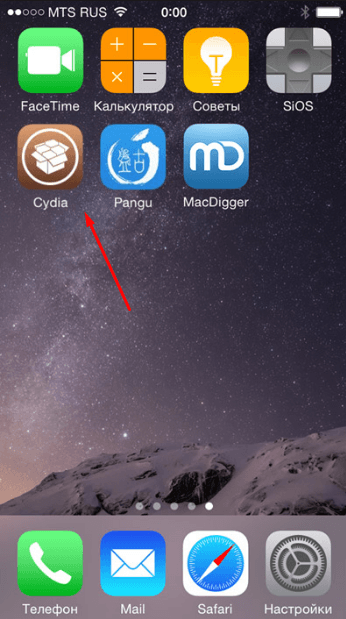
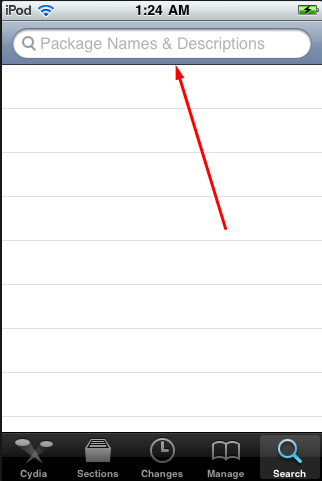
Сворачиваем Cydia и переходим на главный экран. Там нажимаем на появившуюся иконку приложения Erase Contacts. Больше никаких дополнительных действий совершать не потребуется — все контакты удалены.
 Второй способ: зачистка из файловой системы
Второй способ: зачистка из файловой системы
Удалить контакты с Iphone можно напрямую из файловой системы. Для этого, конечно, нужны рут-права, поэтому этот способ, как и предыдущий, возможен только с использованием jailbreak. Рассмотри этот способ детальнее.
Для этого процесса необходим файл-менеджер, т.к. работать нужно напрямую с файловой системой. Для примера возьмем iTools. Далее через него необходимо зайти в раздел AddressBook. Он расположен по адресу \private\var\mobile\Library\. Перейдя, там вы обнаружите несколько файлов. Первый — с названием AddressBook, второй — с названием AddressBookImages. Оба имеют расширение sqlitedb. Достаточно просто их удалить и перезагрузить устройство.
Как удалить все контакты с Айфона – 7 способов
Полная очистка телефонной книги требуется перед продажей гаджета или, наоборот, сразу после покупки подержанного телефона. Как удалить все контакты с Айфона, что понадобится для этой процедуры, и какой способ самый быстрый и эффективный? Полезная информация – в нашей статье.
Пошаговая инструкция, как удалить все контакты с Айфона
В отличие от гаджетов на ОС «Андроид», «яблочные» устройства не снабжены функционалом, позволяющим быстро выбрать и удалить все контактные данные.
Несколько данных из справочника можно удалить. Но чтобы это сделать, надо по очереди открывать каждый из контактов и во вкладке «Редактировать» нажимать кнопку удаления. Но для того, чтобы таким способом полностью стереть всю книгу, потребуется много времени и нервов.
Чтобы быстрее провести удаление контактов на Айфоне, необходимо с помощью USB-кабеля подключить гаджет к компьютеру или ноуту и зайти в специальное приложение iTunes. Можно использовать наиболее удобный из существующих двух вариантов стирания данных с его использованием.
Способ 1:
Подтвердить произведённые действия нажатием кнопки «Применить» (Apply).
Следующий вариант подразумевает не стирание данных, а синхронизацию телефона с пустой телефонной книгой Windows Contacts или Outlook. После этого предыдущие контакты сразу пропадут.
Способ 2:
Подтвердить свои действия кнопкой «Применить» (Apply).
Если воспользоваться компьютером и iTunes нет возможности, а необходимо срочно очистить гаджет от данных, подойдёт следующий метод:
Этот способ стирает не только контакты, но и всю информацию, что хранится на гаджете.
Если в планы владельца не входит дальнейшее использование устройства, то описанный метод наиболее оптимальный и быстрый.
Удаление с помощью iCloud
Если гаджет синхронизирован с облаком для «яблочных» устройств, можно с помощью последнего быстро удалить с Айфона сразу все контакты. Причём сделать это можно даже в том случае, если телефона рядом на данный момент нет.
Пошаговая процедура такова:
Внизу окна выбрать кнопку «Удалить» (Del) и опять подтвердить намерение.
Информация о контактах, что была синхронизирована с виртуальным облаком, будет удалена.
Если контакты хранятся на SIM-карте, то они останутся в её памяти. «Яблочное» устройство не имеет функции стирания данных из памяти карты.
Сторонние приложения для удаления контактов
В магазине App Store представлено специальное приложение, позволяющее удалить контакты на iPhone, — Smart Merge. Чтобы иметь доступ к расширенному функционалу программы, придётся заплатить, поскольку бесплатная версия немного ограничена в своих возможностях.
После скачивания приложения процедура происходит следующим образом.
Можно попробовать и другие приложения для стирания данных. Ими могут воспользоваться «взломанные» устройства, имеющие jailbreak, поскольку эти программы не из официального «яблочного» магазина.
В магазине Cydia можно скачать утилиту Erase contacts и установить её на гаджет. После успешной установки появляется перечёркнутый красным крестиком значок телефонной книги. Чтобы избавиться от всех контактных данных, надо нажать на него.
Можно удалить файлы, содержащие контакты, прямо в файловой системе. Этот способ требует подключения устройства к ПК или ноуту.
Возможные проблемы и их решение
Бывают ситуации, когда после синхронизации с телефонной книгой на ПК, контакты на гаджете остались. Это происходит по той причине, что в справочнике уже хранились свои данные, а гаджет необходимо связывать только с пустой книгой. Проверить наличие файлов можно по адресу [Системный_диск]/Пользователи/[Имя_учетной_записи]/Контакты. Если в папке что-либо есть, то данные следует удалить.
Программа iTunes может сообщать о синхронизации контактов через беспроводную сеть. Это случается, если предыдущий владелец устройства не выключил опцию синхронизации, вследствие чего в вашей контактной книге будут появляться неизвестные номера.
Чтобы решить эту проблему, надо отключить синхронизацию с iCloud.
Можно полностью удалить связанный аккаунт, если он принадлежит другому владельцу. Для этого в том же меню надо выбрать опцию «Удалить учетную запись» и нажать подтверждение.

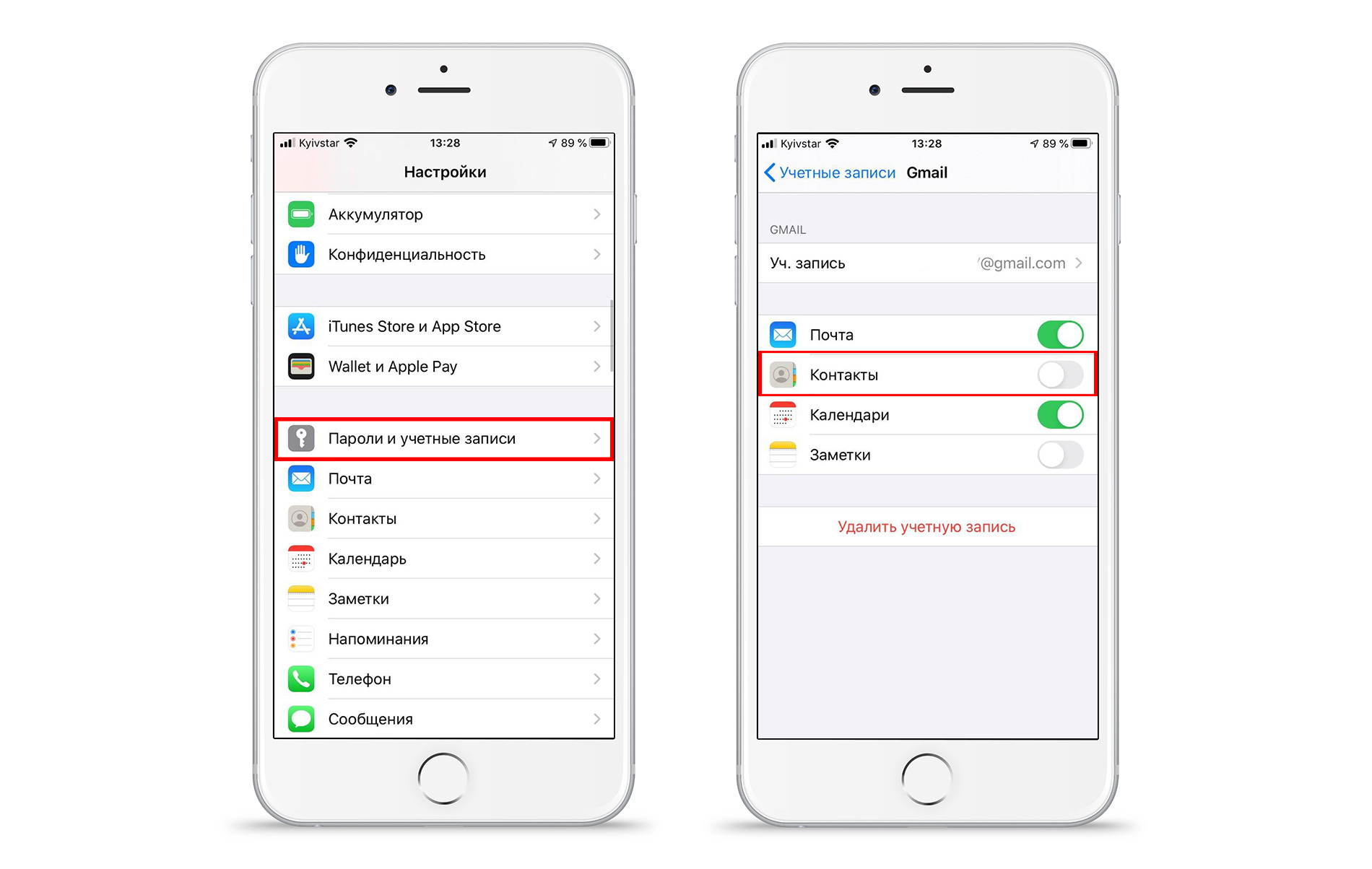
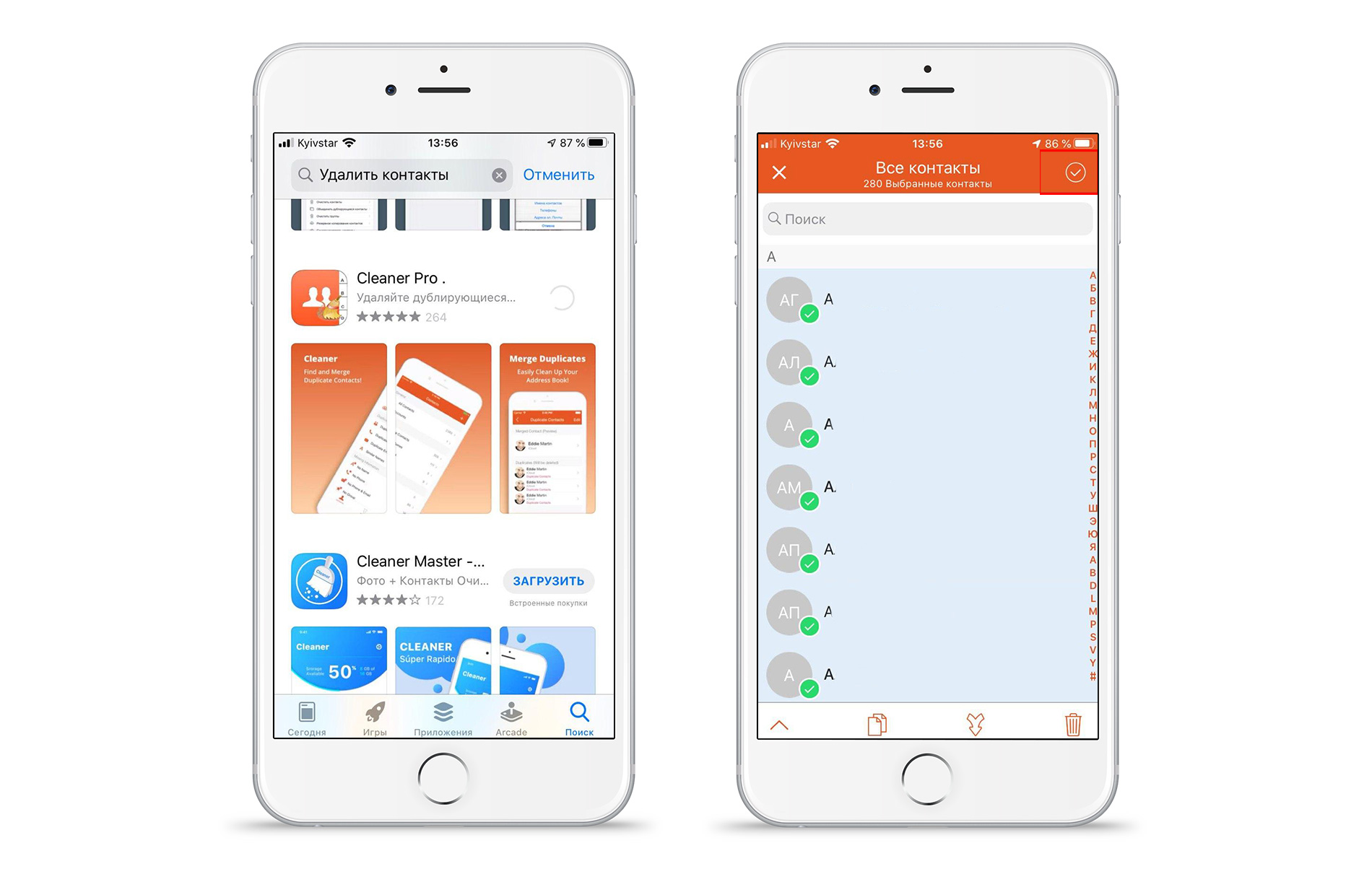
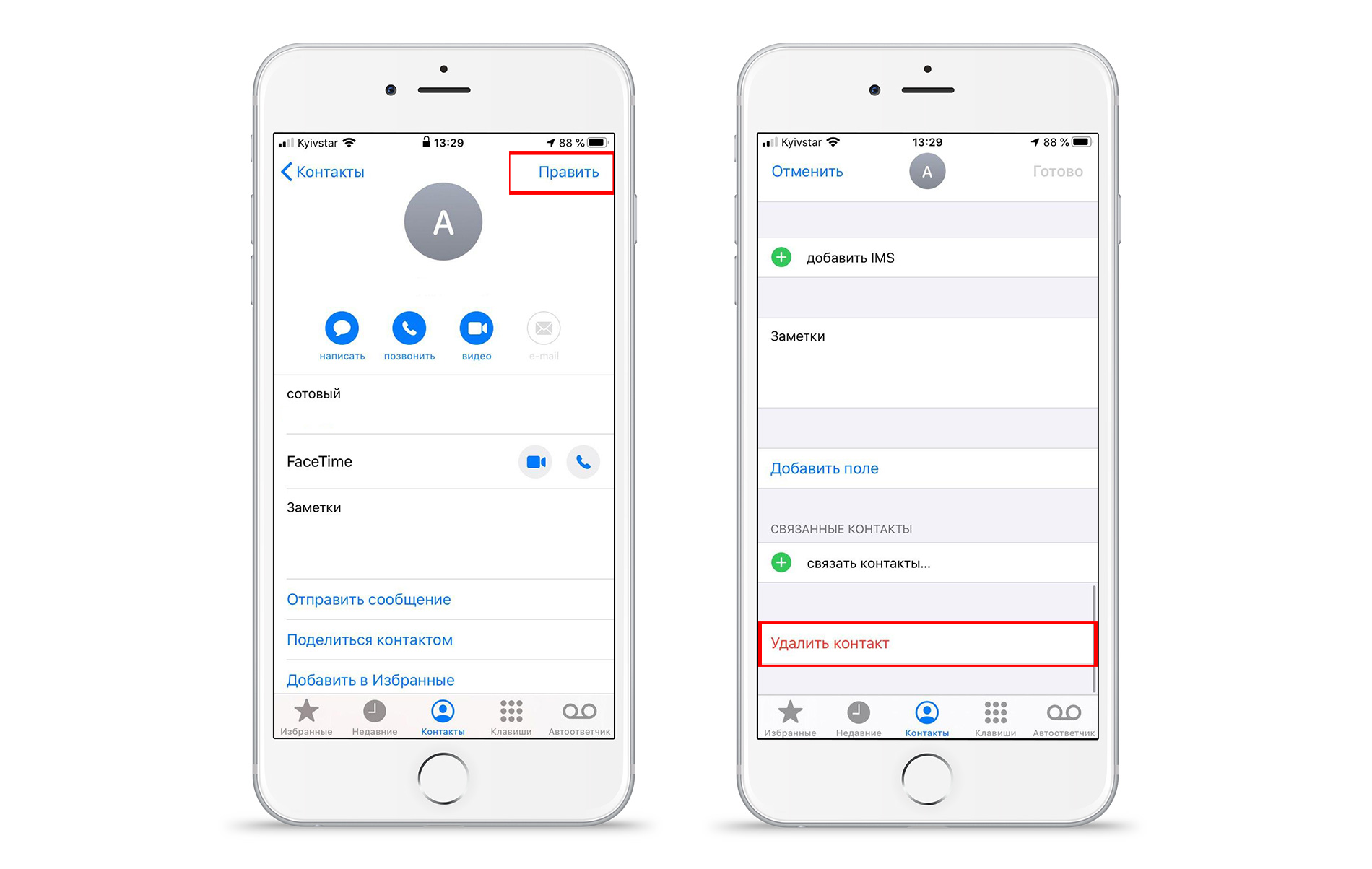













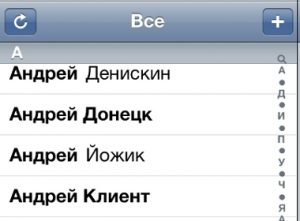
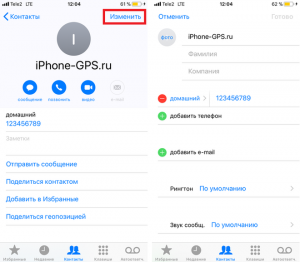
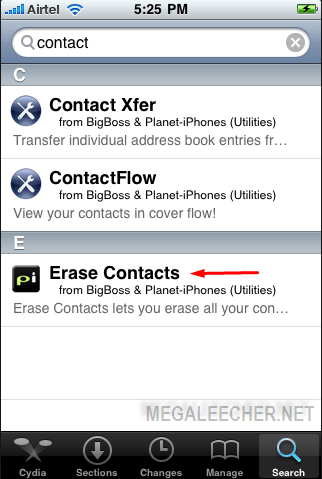
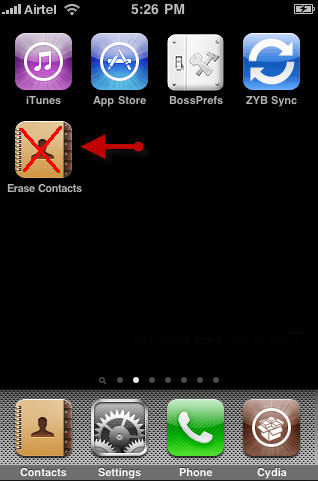 Второй способ: зачистка из файловой системы
Второй способ: зачистка из файловой системы